对于使用智能手机的用户,截屏是一个非常重要且常用的功能,不过因为手机的不同,截屏的方法也会有一些差别,那么乐视1s手机要怎么截屏呢?这是很多刚用乐视手机的用户时常在问的,那么下面请看小编给大家带来的乐视1s手机的截屏方法介绍吧。

乐视1s怎么截屏 乐视1s截图方法教程

方法一:按键截图
电源+音量组合键全屏截图,不过相较于别的手机,乐视1s的按键位置就有些不同了,音量和电源键都在同一侧,所有这次只能双手上阵才可截图了。
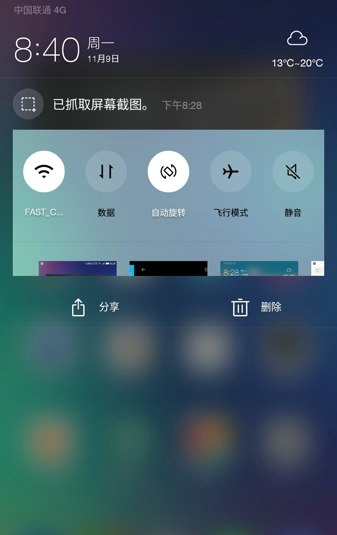
截图后,可以在下拉菜单中看到截图的预览图,这点还是值得称道的,预览图很大。
方法二:自带截图软件截屏
点击左下角的菜单键,和大多数把自选菜单放在下拉菜单的做法不同,乐视几乎把所有的功能都集中在了菜单里;

菜单的右上角,一个剪刀模样的图就是截图功能,同样,只支持全屏截图,不支持局部截图
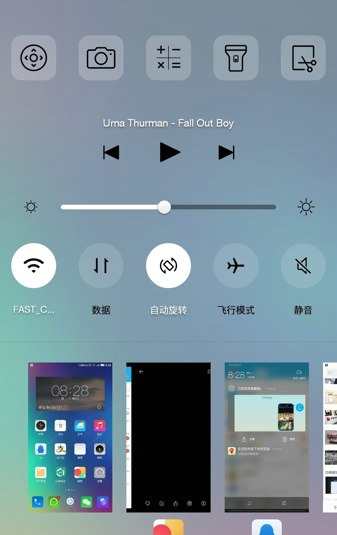
方法三;第三方软件截图,如QQ、豌豆荚等
点开QQ的设置(在手机QQ软件页面的左上角点击头像后,点左下角设置),找到辅助设置
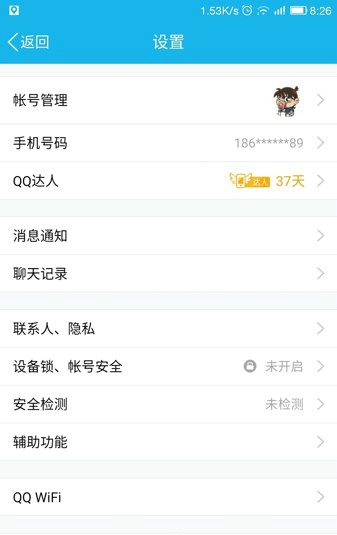
开启“摇动手机截屏”
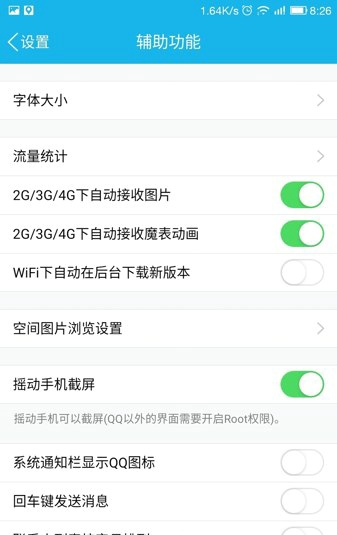
在聊天窗口中实验,如果你不想全屏截图的话,QQ的截图功能非常好用,但只能在QQ的软件内使用时才能截图,如果想在QQ外使用,则需要root后才能使用局部截图功能。
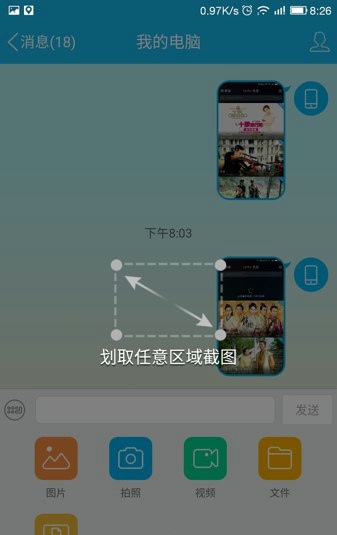
注意:截图后的图片并不是存在于聊天窗口内,这和pc上的使用习惯是不同的,需要在默认的QQ文件夹——QQ_Screenshot中才能找出。
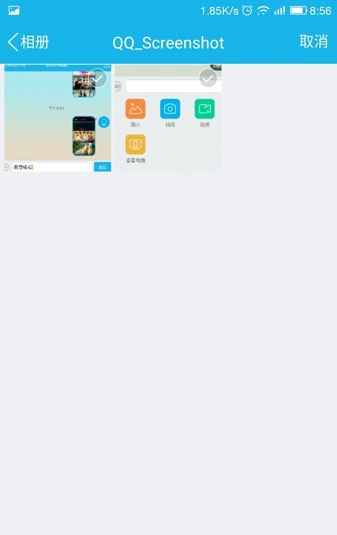
好了,乐视1s的截图方法介绍小编就先介绍到这里了,更多手机实用教程攻略请继续关注PC6.
